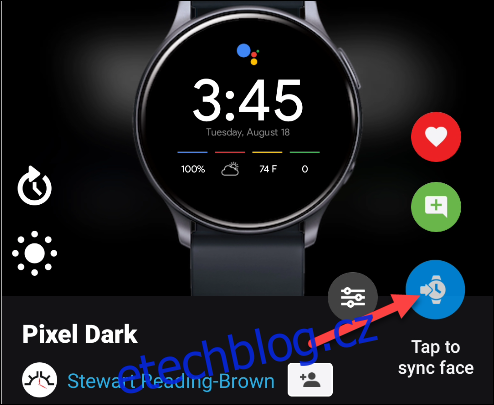Hodinky Samsung Galaxy jsou pravděpodobně nejlepší chytré hodinky pro telefony Android. Chybí jim však jedna zásadní věc, kterou lidé používající Android milují: Google. Existuje několik způsobů, jak můžete své hodinky Samsung vylepšit jako Google.
Pro chytré hodinky Samsung neexistují žádné oficiální aplikace Google, ale to by vás nemělo odradit od jejich pořízení. Mnoho aplikací pro hodinky Samsung je stejně dobrých, ne-li lepších, než od Googlu. Máme pro vás šest tipů, které vám pomohou získat to nejlepší z obou světů.
Table of Contents
Ditch Bixby pro Google Assistant

Chytré hodinky Samsung Galaxy jsou dodávány s hlasovým asistentem společnosti Bixby. To je pro fanoušky Google jeden z hlavních problémů. Bixby umí spoustu stejných věcí jako Google Assistant, ale to nevadí, pokud jste již investovali do verze Google.
Naštěstí existuje několik způsobů, jak zprovoznit Google Assistant na chytrých hodinkách Samsung Galaxy. První způsob je přes aplikaci tzv Gassist. Je kompatibilní s hodinkami Samsung Galaxy se systémem Tizen 4.0+. Proces nastavení je poměrně zdlouhavý, ale konečný výsledek stojí za to.
Druhým způsobem je aplikace s názvem G-Voice Assistant a nevyžaduje tolik nastavení. Konečný výsledek není tak dobrý, ale je to určitě pěkná volba, pokud vám proces nastavení GAssist připadá skličující.
Chcete-li začít, nainstalujte G-Voice Assistant aplikace z Galaxy Store (začněte s bezplatnou verzí).
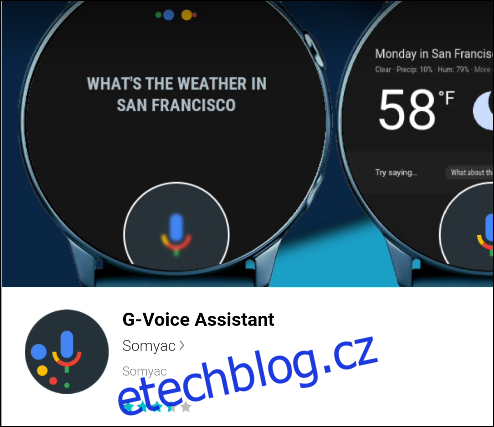
Po instalaci otevřete aplikaci na hodinkách.
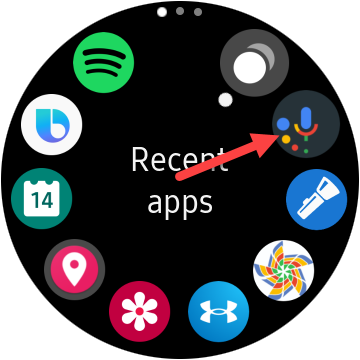
Budete požádáni o přihlášení ke svému účtu Google. Musíte to udělat, abyste získali přístup ke všem nastavením, aplikacím, službám, rutinám a tak dále Asistenta Google. Můžete také klepnout na „Později“ a používat Google Assistant bez jakéhokoli přizpůsobení.
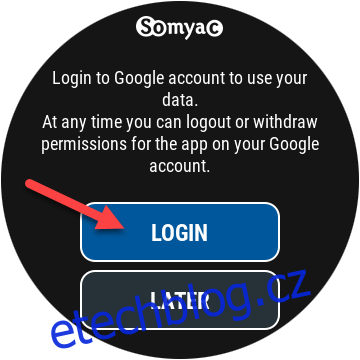
Pokud se přihlašujete, aplikace vám řekne, abyste použili účet spojený s Asistentem Google na vašem telefonu nebo tabletu; klepněte na „OK“.
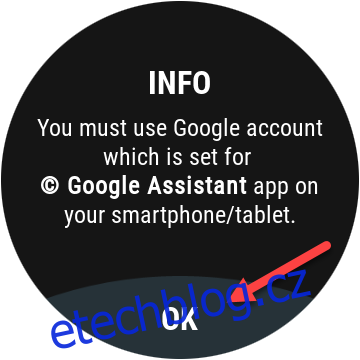
Dále zadejte svou e-mailovou adresu Google do malého prohlížeče a klepněte na „Další“.
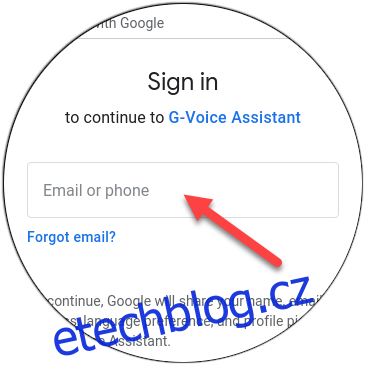
Zadejte své heslo a poté klepněte na „Další“. Pokud máte povoleno dvoufaktorové ověřování, budete požádáni o potvrzení přihlášení.
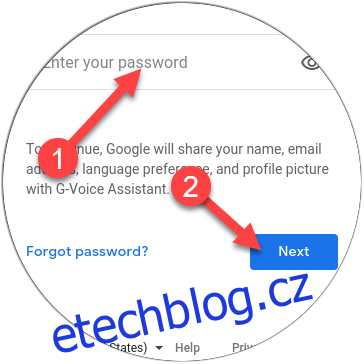
Poté klepněte na „Povolit“, abyste aplikaci udělili oprávnění používat Asistenta Google s vaším účtem.
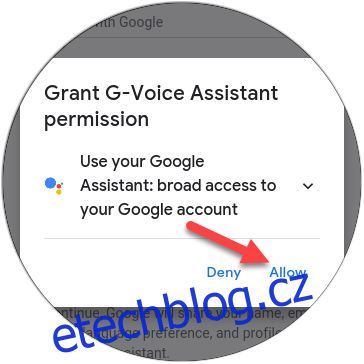
Přejděte dolů a ještě jednou klepněte na „Povolit“, abyste aplikaci G-Voice Assistant důvěřovali.
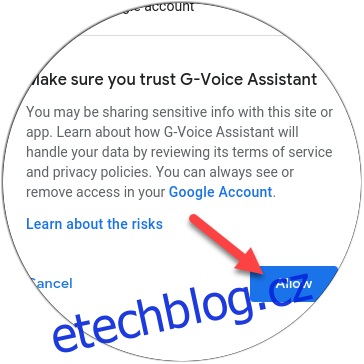
A je to! Klepnutím na ikonu mikrofonu můžete mluvit s Asistentem Google nebo na ikonu nabídky upravit nastavení aplikace.
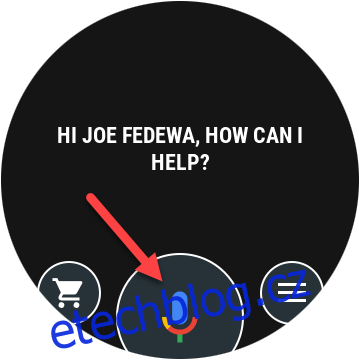
Chcete-li používat Google Assistant z hodinek, musíte mít jednu z výše uvedených aplikací. K přijímání oznámení Asistenta Google na hodinkách však nepotřebujete žádné další aplikace.
Nadále budete moci dostávat připomenutí, upozornění na počasí a veškerá další oznámení Asistenta, která se zobrazí na vašem telefonu.
Synchronizujte data Samsung Health s Google Fit
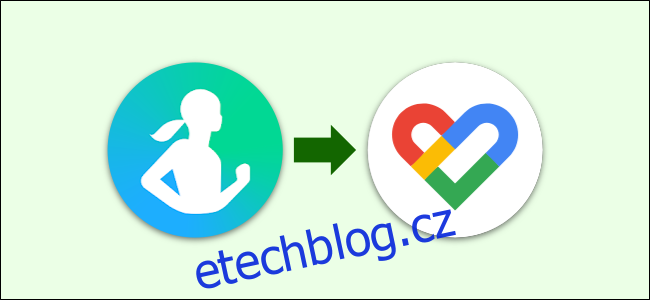
Jednou z nejlepších funkcí chytrých hodinek Samsung je sledování kondice. Dokáže sledovat typické aktivity, ale má také automatickou detekci tréninku, sledování srdeční frekvence a sledování spánku. Některé modely může dokonce provádět monitorování kyslíku v krvi a hlášení VO2 Max.
Kromě hardwarových možností je Samsung Health jen pěkná fitness aplikace. Pokud však přicházíte z chytrých hodinek Wear OS nebo jste používali Google Fit, možná budete chtít ukládat údaje o své kondici tam. S aplikací tzv Synchronizace zdraví, můžete synchronizovat všechna data o své kondici ze Samsung Health do Google Fit.
Nastavení Health Sync je přímočarý proces a umožní vám pokračovat ve sledování údajů o vašem zdraví a kondici v ekosystému Google.
Navigujte ze zápěstí pomocí Map Google

Jednou z nejoblíbenějších aplikací Google jsou Mapy a nejsou oficiálně dostupné pro chytré hodinky Samsung Galaxy. Pravděpodobně byste si nechtěli prohlížet mapu na malé obrazovce hodinek, ale podrobné navigační pokyny jsou užitečné.
Pro Mapy Google existuje několik možností třetích stran, které se obvykle zaměřují na podrobnou navigaci. Nejlepší z nich však nejsou zdarma. Naše nejlepší tipy jsou Navigator Pro (2,99 $) a Awesome Navigator (1,99 $). Aplikace hodinek jsou zdarma, takže musíte platit pouze prostřednictvím obchodu Google Play (což je mnohem jednodušší).
Pěkná věc na obou těchto aplikacích je, že nevyžadují žádný vstup na hodinkách. Jednoduše spustíte navigaci někde v Mapách Google v telefonu a trasa se zobrazí i na hodinkách.
Zkontrolujte svůj Kalendář Google

Naštěstí je Kalendář Google jednou z nejjednodušších služeb Google pro použití na chytrých hodinkách Samsung Galaxy. Pokud již na svém telefonu Android používáte Kalendář Google, automaticky se synchronizuje s aplikací kalendáře na hodinkách – není třeba žádné nastavení!
Existují však omezení. Pokud jsou vaše hodinky spárovány s telefonem jiného výrobce než Samsung, můžete události pouze prohlížet. Budete je moci vidět ze všech svých kalendářů s barevně odlišenými štítky, ale to je vše. Pro většinu lidí je to pro malý displej dostatečně užitečné. Pokud však používáte telefon Samsung, máte také možnost přidávat a odstraňovat události.
Dobrou zprávou je, že oznámení z aplikace Kalendář Google v telefonu se zobrazí také na hodinkách Samsung. Bez ohledu na to, zda máte telefon Samsung, nikdy nezmeškáte připomenutí důležité události.
Samsung Pay je stejně dobrý jako Google Pay
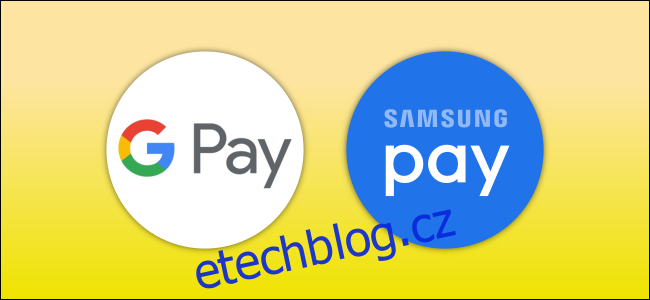
V některých případech není moc důvodů používat řešení pro aplikaci Google, a jedním z nich je Google Pay. Mezi chytré hodinky Samsung Galaxy patří Samsung Pay, mobilní platební platforma společnosti, která je velmi podobná Google Pay.
Samsung Pay i Google Pay jsou mobilní platební platformy. Přidáte kreditní nebo debetní kartu a poté použijete telefon nebo chytré hodinky k placení za věci. Umožňuje to komunikace v blízkém poli (NFC) a je přítomna téměř na všech hodinkách Samsung. K jeho používání také nepotřebujete telefon Samsung.
Na rozdíl od jiných služeb Google neexistuje žádný skutečný důvod uchovávat svá data ve službě Google Pay. Přechodem na Samsung Pay nic neztratíte – není to nic jiného než přesunutí fyzické kreditní karty do jiné peněženky. Pokud chcete, můžete dokonce i nadále používat Google Pay ve svém telefonu.
Dejte tomu ten Google vzhled

Konečně můžete své chytré hodinky Samsung Galaxy dokonce upravit tak, aby vypadaly trochu jako Google. Nejjednodušší způsob, jak najít ciferníky s motivem Google, je pomocí aplikace s názvem Facer. Toto úložiště ciferníků je k dispozici také pro chytré hodinky Wear OS společnosti Google, takže existuje spousta možností.
Facer můžete nainstalovat z Galaxy Store na hodinkách nebo z Obchod Play na vašem telefonu Android.
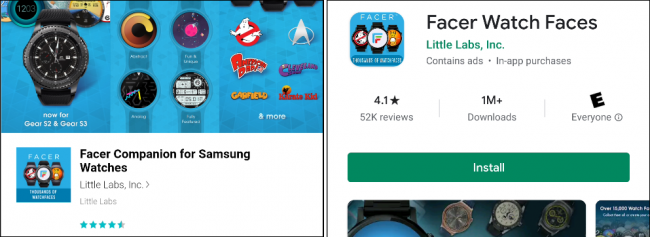
Po instalaci aplikace dlouze stiskněte ciferník a poté procházejte a vyberte „Facer“. Vyberte to.
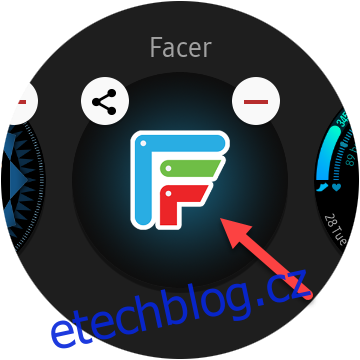
Poté na telefonu otevřete aplikaci Facer a vyberte hodinky ze seznamu.
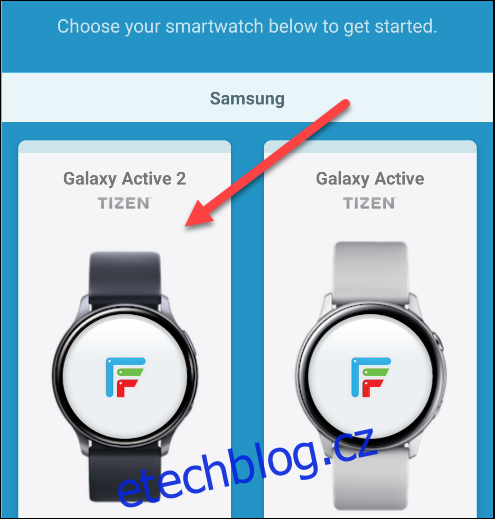
Vyberte tři ciferníky a určete svá personalizovaná doporučení.
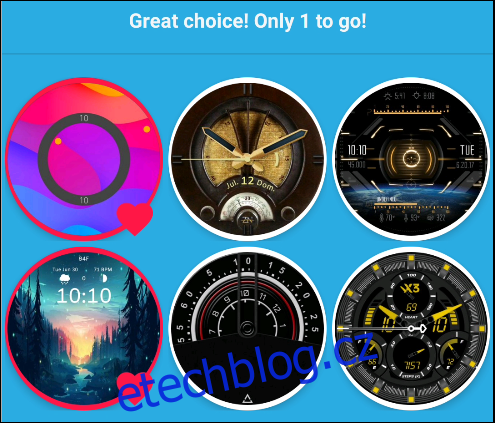
Poté, co přejdete přes obrazovku nastavení, klepněte na „Prozkoumat“ na spodním panelu nástrojů.
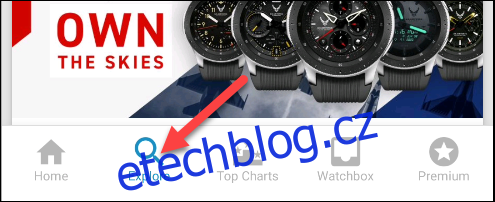
Klepněte na ikonu Hledat vpravo nahoře. Existuje několik výrazů, které můžete použít k nalezení dalších ciferníků Google-y, včetně „Google“, „Pixel“ a „Material“.
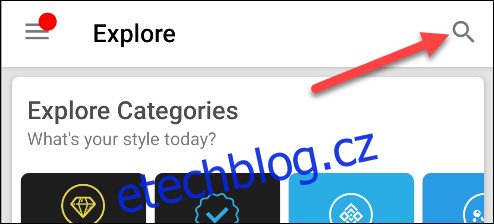
Když najdete ciferník, který se vám líbí, stačí na něj klepnout (můžete být požádáni, abyste Facerovi udělili některá oprávnění).
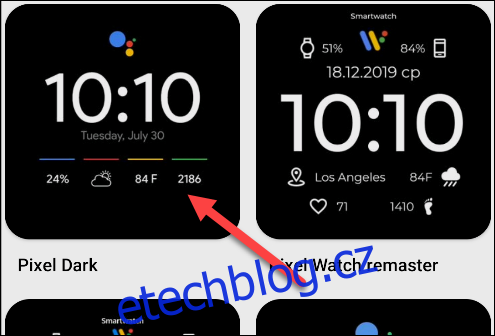
Klepnutím na tlačítko „Tap to Sync Face“ odešlete ciferník na své zápěstí.